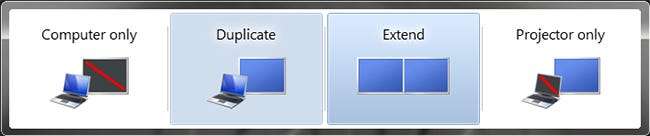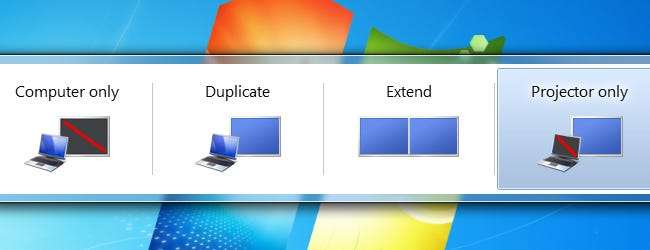
Conectar um computador desktop a um monitor é simples; você apenas conecta e funciona. Conectar um laptop a uma televisão deve ser tão fácil, certo? Bem, nem sempre. Continue lendo enquanto explicamos várias maneiras de conectar um laptop à TV.
Tipos de conexão
As televisões, pelo menos as mais recentes, normalmente suportam muitas conexões diferentes, então é tudo sobre como encontrar aquela que permitirá que seu computador se conecte a ela. Quanto mais novos for o laptop e a TV, mais fácil será o processo e melhor será a qualidade do vídeo e do áudio.
Conexões HDMI

Todas as televisões modernas têm entradas HDMI e, atualmente, é a melhor maneira de conectar qualquer dispositivo a uma TV. O HDMI oferece áudio e vídeo superiores em um cabo leve que é fácil de conectar e guardar. Se você está tentando conectar seu laptop a uma televisão que comprou nos últimos anos (o HDMI era amplamente usado no início de 2005), então o HDMI é o caminho a seguir.
HDMI para HDMI
A maneira mais comum e básica de conectar à porta HDMI da sua televisão será a partir da porta HDMI do seu laptop. Assim como acontece com as TVs, a maioria dos laptops fabricados recentemente terá uma porta HDMI. Os cabos HDMI são baratos e conectar seus dispositivos com este método será uma brisa, especialmente porque eles são extremamente fáceis de encontrar.
DVI para HDMI
Você provavelmente nunca verá um laptop ou televisão com uma porta DVI. No entanto, é muito comum encontrá-los em computadores desktop. DVI usa sinais digitais para enviar saída de vídeo, portanto, pode ser facilmente adaptado para HDMI, mantendo excelente qualidade. A maior desvantagem de usar DVI em vez de HDMI é que ele não carrega áudio.
HDMI para Thunderbolt ou Mini DisplayPort
Thunderbolt e Mini DisplayPort usam conexões idênticas e qualquer um pode ser usado para fornecer vídeo e áudio de alta qualidade para sua TV via HDMI. Como as duas conexões são digitais, elas também podem ser convertidas para DVI. Você também pode comprar um adaptador para converter qualquer uma dessas conexões em VGA. Lembre-se de que se você seguir a rota DVI ou VGA, perderá o som.
HDMI para DisplayPort
DisplayPort pode ser facilmente convertido para DVI ou HDMI (todos os três são digitais). Você manterá uma excelente qualidade de vídeo e áudio usando sua conexão DisplayPort, então está no mesmo nível que usar HDMI, mas o cabo é obviamente menos comum.
Conexões VGA

VGA para VGA
As conexões VGA são comuns em computadores e televisores, mas estão ficando desatualizadas, portanto, você não as verá em modelos de laptop mais recentes. O VGA pode produzir uma imagem com boa aparência, mas não está no mesmo nível que suas contrapartes digitais (HDMI, DVI). VGA também não transporta som. A porta na imagem acima é identificada como “RGB” - RGB e VGA são compatíveis, mas essa explicação está além do escopo deste artigo.
VGA para DVI
Seria um pouco incomum recorrer a esta conexão, pois é muito mais provável que você consiga conectar seus dispositivos apenas com VGA ou pelo menos DVI para HDMI. No entanto, existem alguns casos em que você terá que usar esse tipo de conexão. Você obterá a qualidade analógica que o VGA oferece e terá que encontrar outra maneira de fazer o som funcionar.
Conexões de Áudio
Se estiver usando VGA ou DVI para conectar seu computador a uma TV, você terá que encontrar outra maneira de fazer seu áudio funcionar. Você tem basicamente duas opções: pode usar alto-falantes externos que você conecta ao computador (ou usar os alto-falantes embutidos no laptop) ou pode usar um cabo de áudio separado para transmitir o som do computador para a TV.

Normalmente, sua TV aceita um cabo de 3,5 mm que pode ser usado em conjunto com o sinal de vídeo.

Conexões sem fio
Se você preferir cortar o cabo e ficar sem fio, há muitos produtos disponíveis que podem transmitir o sinal de vídeo do seu computador para a TV pela rede WiFi. A Netgear Push2TV é um exemplo, mas há muitas alternativas, então procure por um bom preço e avaliações bem avaliadas.

Esses produtos são pequenos dispositivos que podem ser conectados à TV via HDMI e, em seguida, conectar-se sem fio ao computador. Esta pode não ser uma solução ideal para streaming de vídeo de alto desempenho, como se você planeja usá-lo para jogar videogame. No entanto, com uma boa conexão ao roteador, você não deve ter problemas para fazer streaming de vídeo 1080p dessa maneira.
Eles estão conectados, e agora?
Com o laptop conectado à TV, os dois dispositivos devem reconhecer a conexão e se ajustar automaticamente. Um aviso pode aparecer na sua TV, perguntando se você gostaria de mudar para a nova entrada detectada.
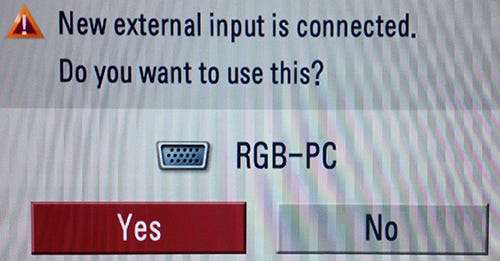
Se sua TV não detectar e se ajustar automaticamente para a nova conexão, você terá que selecionar manualmente a entrada correta em sua TV. Se você estiver usando a entrada correta e ainda não conseguir ver a imagem, será necessário ajustar as configurações de vídeo em seu computador.
A maneira mais fácil é pressionar a tecla Iniciar + P. A partir daí, você pode decidir como deseja usar a tela da televisão (clonar, estender etc.).
Windows 8:
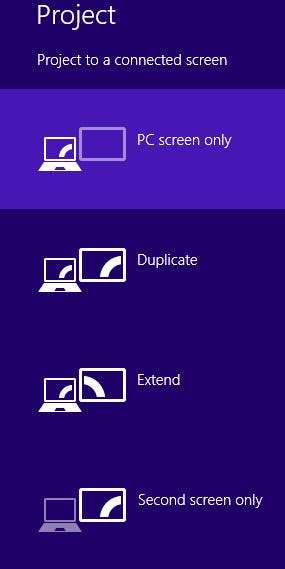
Windows 7: